Comment configurer la fonction « Ne pas déranger » dans Windows 10
Fenêtres / / December 19, 2019
Pour augmenter la productivité sont souvent conseillé de désactiver les distractions de messagers Avis de travail, les réseaux sociaux et d'autres programmes. Faites-en un seul coup, vous pouvez utiliser une fonction existante dans Windows 10 « Ne pas déranger ».
Dans les versions précédentes de Windows, chaque application a démontré sa notification individuelle. la windows 10 Il est apparu « Centre de notification », qui est en mesure de recueillir toutes les alertes sur le même panneau.
D'un seul coup d'interdire l'affichage des notifications, procédez comme suit:
1. Cliquez sur l'icône « Notification Center » dans la zone de notification.
2. Cliquez sur « Ouvrir » pour afficher tous les éléments dans les réglages rapides.

3. Cliquez sur « Ne pas déranger », puis sur l'icône « Notification Center » sera une icône spéciale.
4. Pour désactiver le silence à nouveau faire cliquez sur le bouton « Ne pas déranger » dans les réglages rapides.
Les étapes ci-dessus vous aider au cas où vous voulez bloquer complètement toute activité. Mais si vous, par exemple, attendez-vous un e-mail important ou un message à ne pas manquer?
Dans ce cas, vous devrez obtenir les paramètres subtils du système de notifications.
1. Suivez les instructions aux paragraphes 1 et 2 des instructions ci-dessus.
2. Faites un clic droit sur le bouton « Ne pas déranger ».

3. Cliquez sur « Accédez aux paramètres ».
4. Rewind le contenu de la fenêtre qui apparaît à la section « Afficher les notifications pour ces applications. »
5. Sectionneurs tous, mais l'application souhaitée.
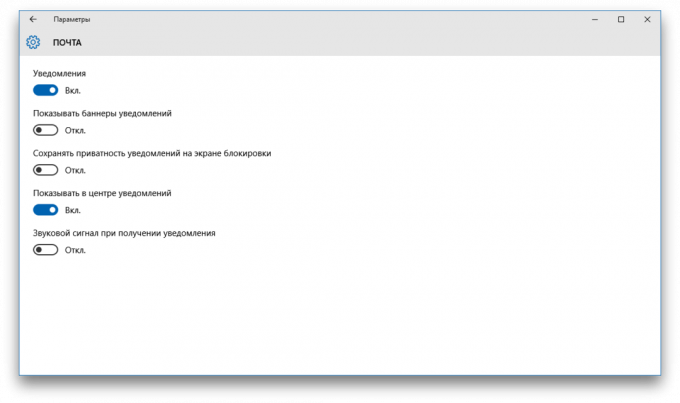
Notez que là, il est possible d'affiner l'affichage notifications pour chaque application. Vous pouvez, par exemple, d'interdire les bannières d'affichage du programme et bip sonore, mais permet de poster de « Notifications Center ». Ainsi, il ne sera pas constamment vous distraire pendant que vous travaillez, mais vous pouvez facilement lire tous les messages accumulés lorsqu'ils sont libérés.


